Streama es una aplicación gratuita de código abierto que ayuda a configurar su propio servidor multimedia de transmisión personal en minutos en sistemas operativos similares a Unix. Es como Netflix, pero autohospedable. Puede implementarlo en su sistema local o VPS o servidor dedicado y transmitir los archivos multimedia a través de múltiples dispositivos. Se puede acceder a los archivos multimedia desde un navegador web desde cualquier sistema en su red. Si ha implementado en su VPS, puede acceder a él desde cualquier lugar. Streama funciona como su propio sistema personal de Netflix para transmitir sus programas de TV, videos, audios y películas. Streama es una aplicación basada en web escrita con Grails 3 (del lado del servidor) con SpringSecurity y todos los componentes frontales están escritos en AngularJS. El reproductor incorporado está completamente basado en HTML5.
Características de Streama
Streama se envía con muchas funciones, como se indica a continuación.
- Configuración fácil de instalar. Puede descargar la instancia de docker y encender su servidor de medios en minutos o instalar la versión estándar en su servidor local, VPS o dedicado.
- Admite arrastrar y soltar para cargar archivos multimedia.
- Soporte de visualización de sincronización en vivo. Puedes ver videos con tus amigos, familiares de forma remota. No importa dónde estén. Todos pueden ver el mismo video a la vez.
- Hermoso reproductor de video incorporado para ver/escuchar videos y audio.
- Navegador integrado para acceder a los archivos multimedia en el servidor.
- Soporte multiusuario. Puede crear cuentas de usuario individuales para los miembros de su familia y acceder al servidor de medios simultáneamente.
- Streama admite la opción de pausa y reproducción. Pausa la reproducción en cualquier momento y Streama recuerda dónde lo dejaste la última vez.
- Streama puede detectar películas, videos y programas similares para que los agregues.
- Alojamiento propio
- Es completamente gratuito y de código abierto.
¿Qué necesitas más? Streama tiene todo lo que necesita para configurar un servidor de medios de transmisión completo en su caja de Linux.
Configure su propio servidor multimedia de transmisión mediante Streama
Streama requiere JAVA 8 o posterior, preferiblemente OpenJDK . Y el sistema operativo recomendado es Ubuntu . Para el propósito de esta guía, usaré Ubuntu 18.04 LTS.
De forma predeterminada, la última versión de Ubuntu 18.04 incluye Open JDK 11. Para instalar OpenJDK predeterminado en Ubuntu 18.04 o posterior, ejecute:
$ sudo apt install default-jdk
Java 8 es la última versión estable de Long Time Support. Si prefiere usar Java LTS, ejecute:
$ sudo apt install openjdk-8-jdk
He instalado openjdk-8-jdk. Para comprobar la versión de Java instalada, ejecute:
$ java -version openjdk version "1.8.0_181" OpenJDK Runtime Environment (build 1.8.0_181-8u181-b13-0ubuntu0.18.04.1-b13) OpenJDK 64-Bit Server VM (build 25.181-b13, mixed mode)
Una vez instalado java, cree un directorio para guardar el ejecutable de Streama y los archivos yml.
$ sudo mkdir /data
$ sudo mkdir /data/streama
Seguí la documentación oficial, así que usé esta ruta:/data/streama. es opcional Eres libre de usar cualquier ubicación de tu elección.
Cambiar al directorio streama:
$ cd /data/streama
Descargue el último archivo ejecutable de Streama desde la página de lanzamientos . Al momento de escribir esta guía, la última versión era v1.6.0-RC8 .
$ sudo wget https://github.com/streamaserver/streama/releases/download/v1.6.0-RC8/streama-1.6.0-RC8.war
Hazlo ejecutable:
$ sudo chmod +x streama-1.6.0-RC8.war
Ahora, ejecute la aplicación Streama usando el comando:
$ sudo ./streama-1.6.0-RC8.war
Si obtiene un resultado como el siguiente, ¡Streama está funcionando!
INFO streama.Application - Starting Application on ubuntuserver with PID 26714 (/data/streama/streama-1.6.0-RC8.war started by root in /data/streama) DEBUG streama.Application - Running with Spring Boot v1.4.4.RELEASE, Spring v4.3.6.RELEASE INFO streama.Application - The following profiles are active: production Configuring Spring Security Core ... ... finished configuring Spring Security Core INFO streama.Application - Started Application in 92.003 seconds (JVM running for 98.66) Grails application running at http://localhost:8080 in environment: production
Abra su navegador web y vaya a la URL:http://ip-address:8080
Debería ver la pantalla de inicio de sesión de Streama. Inicie sesión con las credenciales predeterminadas:admin/admin
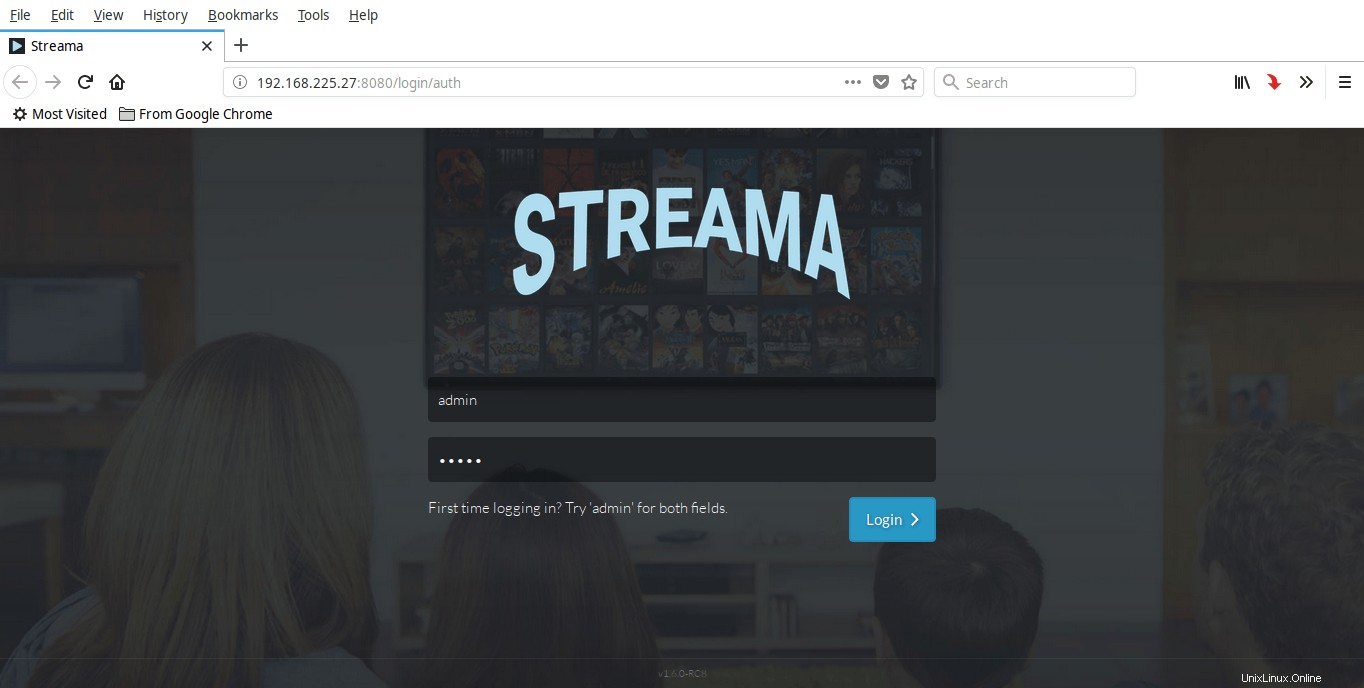
página de inicio de sesión de streama
Ahora, debe completar algunas configuraciones básicas requeridas. Haga clic en el botón Aceptar en la siguiente pantalla y será redirigido a la página de configuración. En la página Configuración, debe configurar algunos parámetros, como la ubicación del directorio Cargas, el logotipo de Streama, el nombre del servidor de medios, la URL base, permitir el acceso anónimo, permitir que los usuarios descarguen videos. Todos los campos marcados con * es necesario llenar. Una vez que proporcionó los detalles, haga clic en Guardar configuración botón.
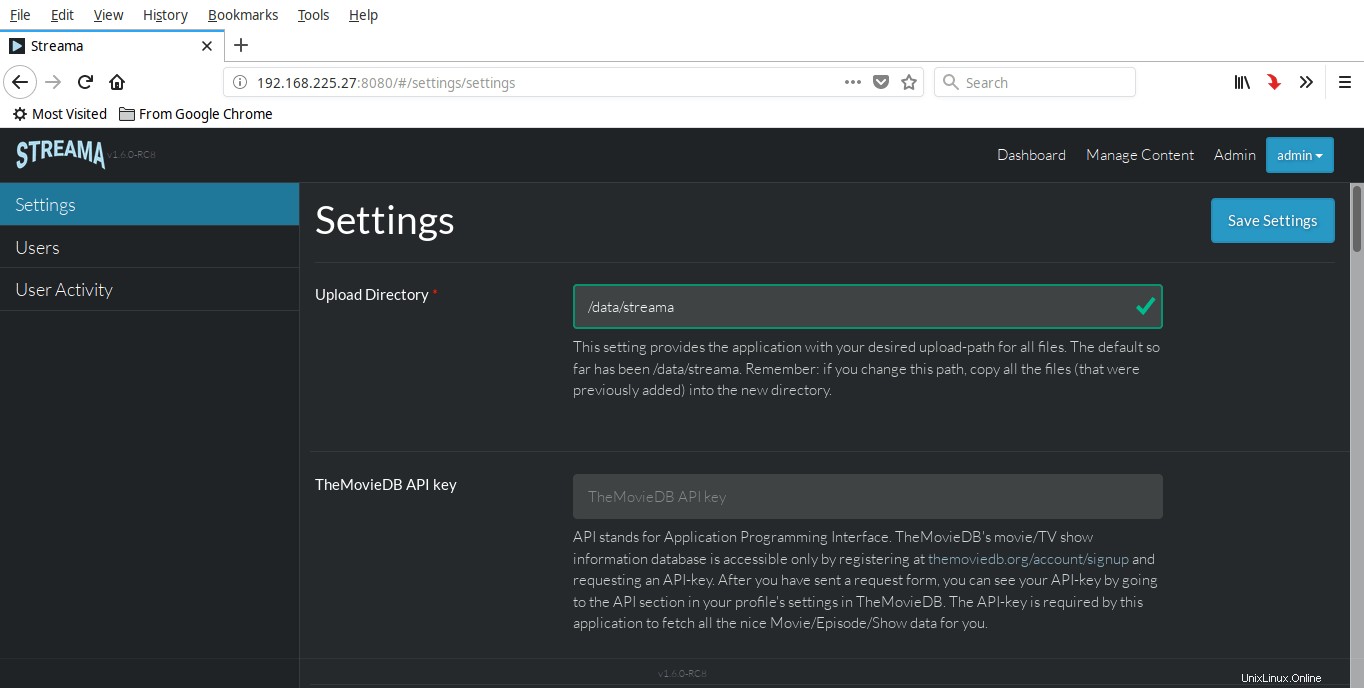
configuración streama
¡Felicidades! ¡Tu servidor de medios está listo para usar!
Así es como se ve el tablero de Stream.
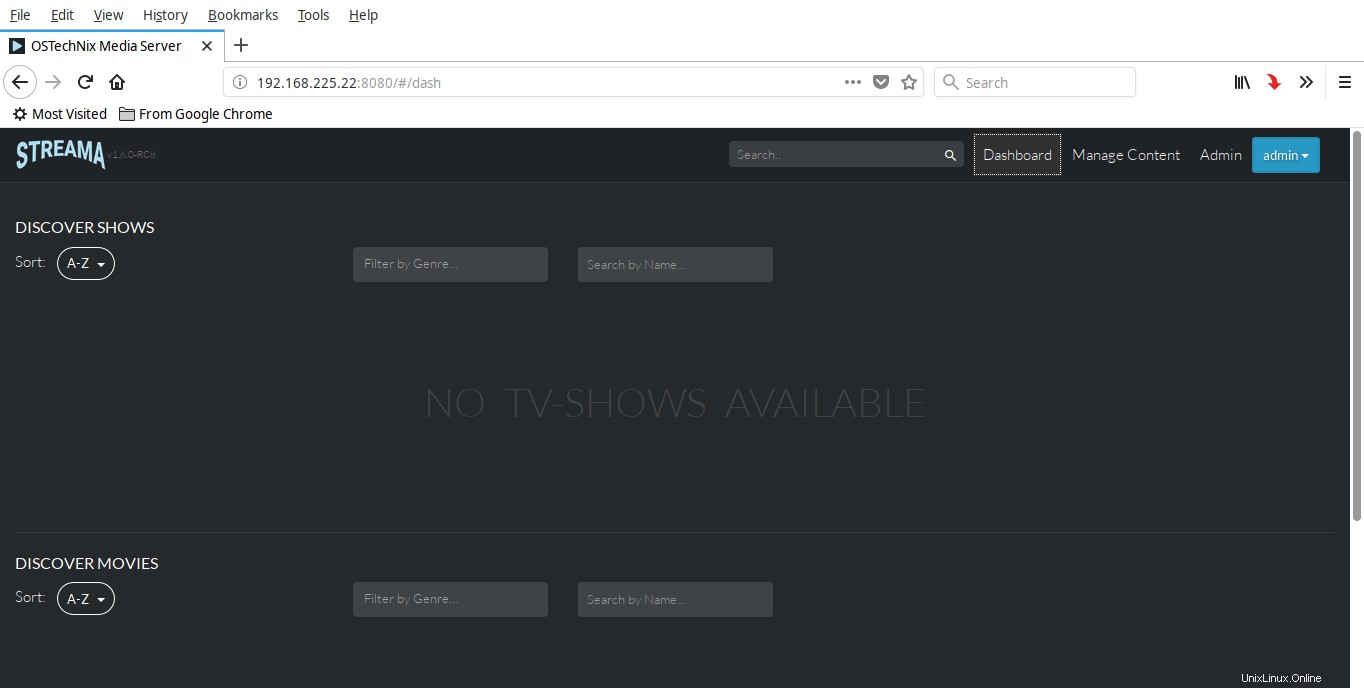
Panel de control de Streama
Y esta es la página de administración de contenido donde puede cargar películas, programas, acceder a archivos a través del administrador de archivos, ver las notificaciones y los momentos destacados.
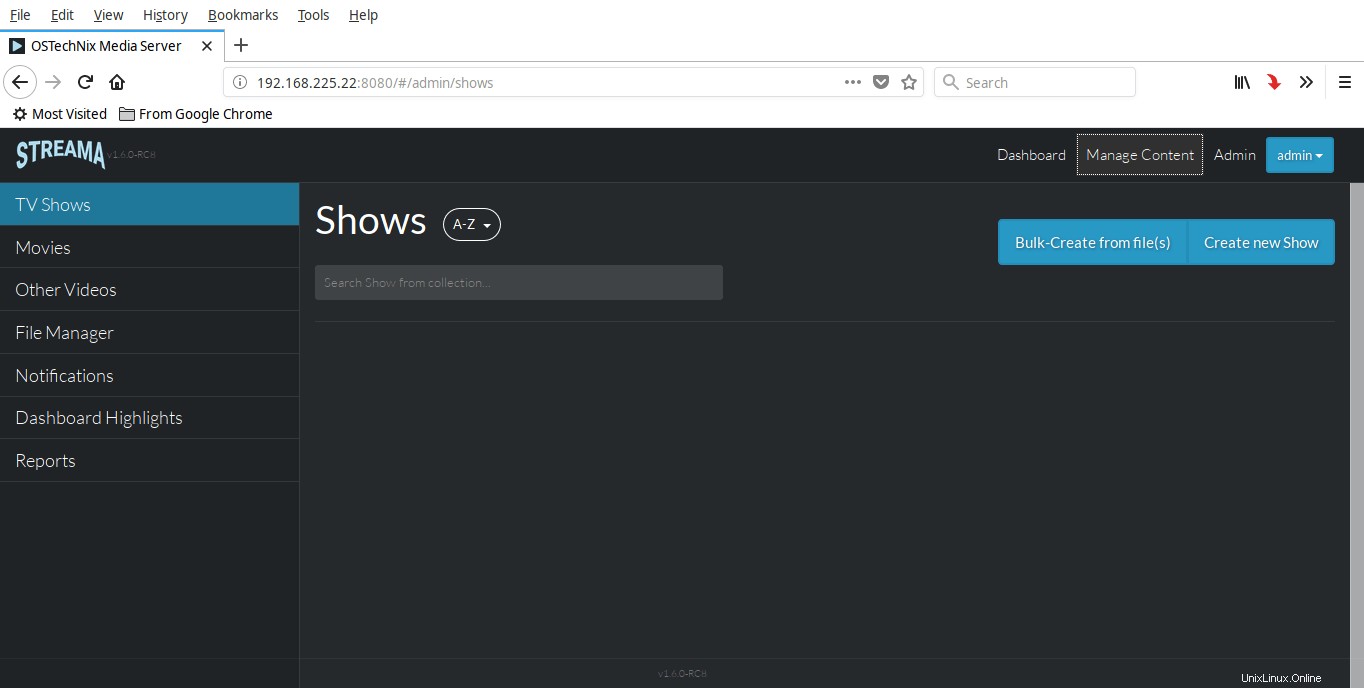
Administrar contenidos en Streama
Agregar películas/espectáculos
Déjame mostrarte cómo agregar una película.
Vaya a "Gestionar contenido" página desde el tablero y haga clic en "Crear nueva película" enlace.
Introduce los detalles de la película, como el nombre, la fecha de lanzamiento, el ID de IMDB y la descripción de la película, y haz clic en Guardar. . Todos estos son opcionales, simplemente puede ignorarlos si no conoce los detalles.
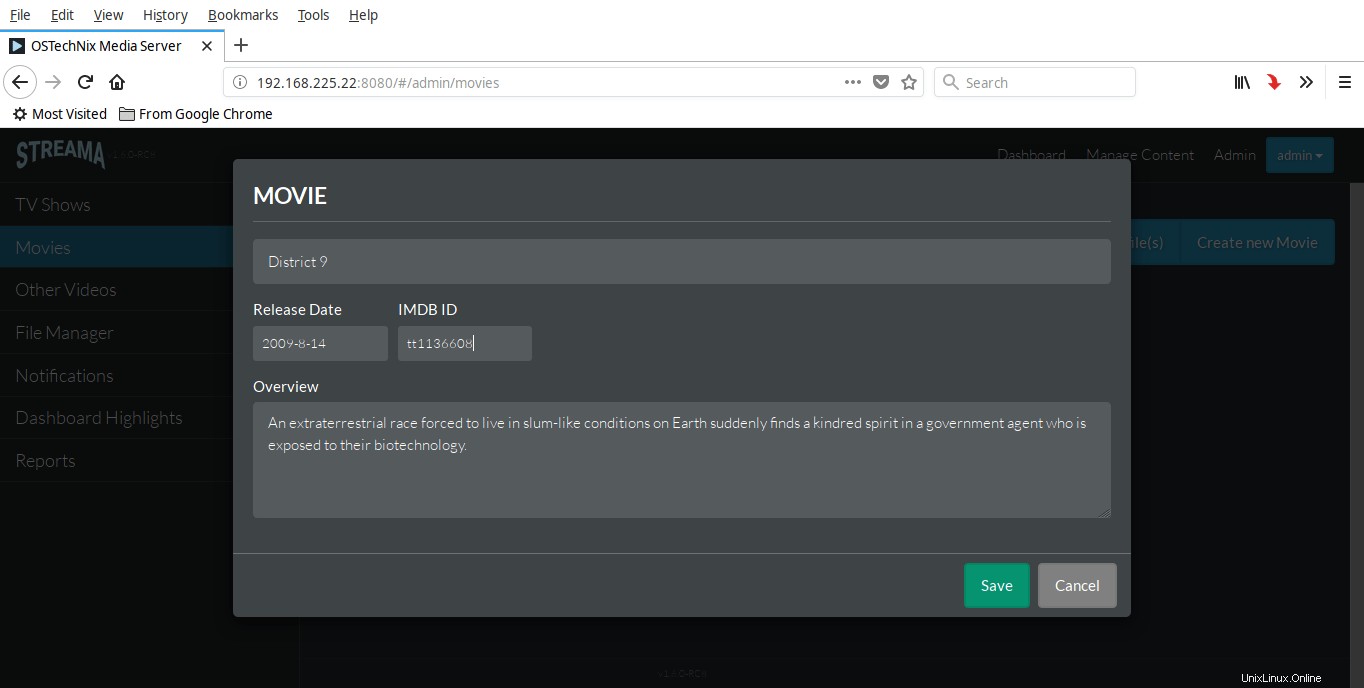
Introduce los detalles de la película en Streama
Hemos agregado los detalles de la película, pero aún no hemos agregado la película real. Para hacerlo, haga clic en el cuadro rojo en la parte inferior que dice:"¡No hay archivo de video todavía! Suelte el archivo o haga clic aquí para agregar" .
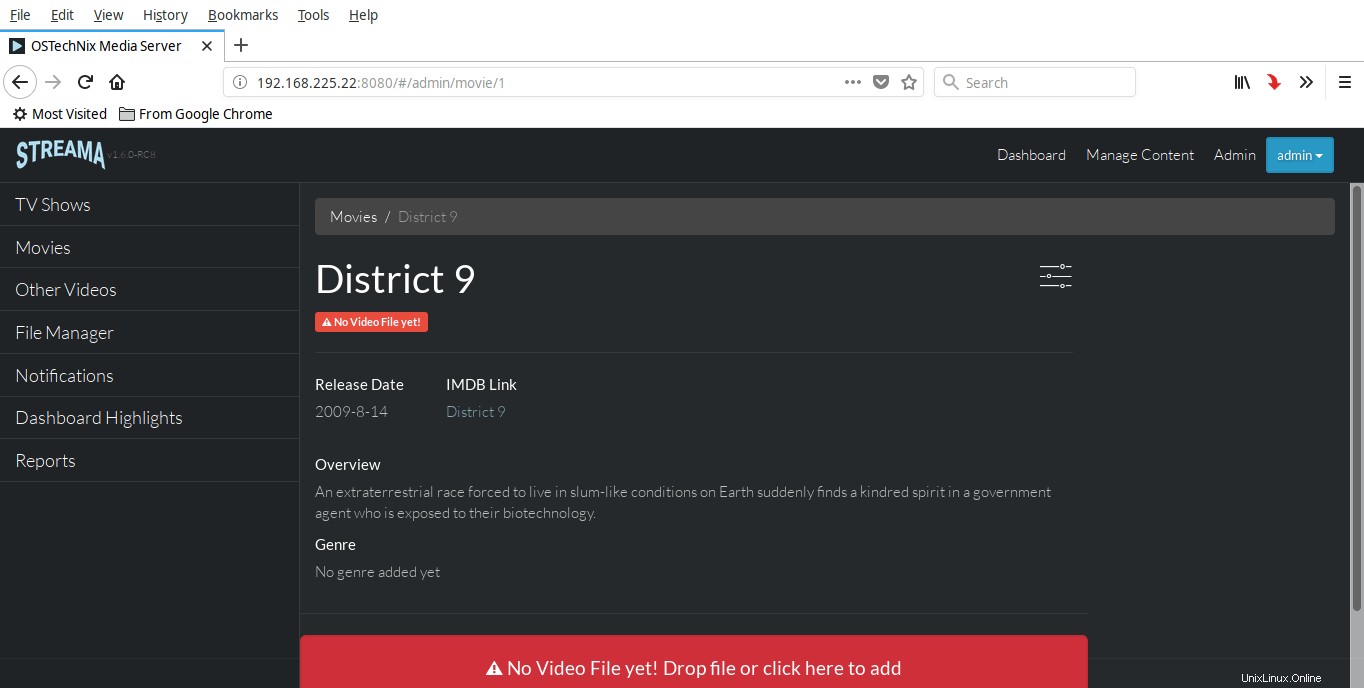
Subir película en Streama
Puede arrastrar y soltar el archivo de la película dentro de este tablero o hacer clic en el cuadro rojo para cargarlo manualmente.
Elija el archivo de película para cargar y haga clic en Cargar.
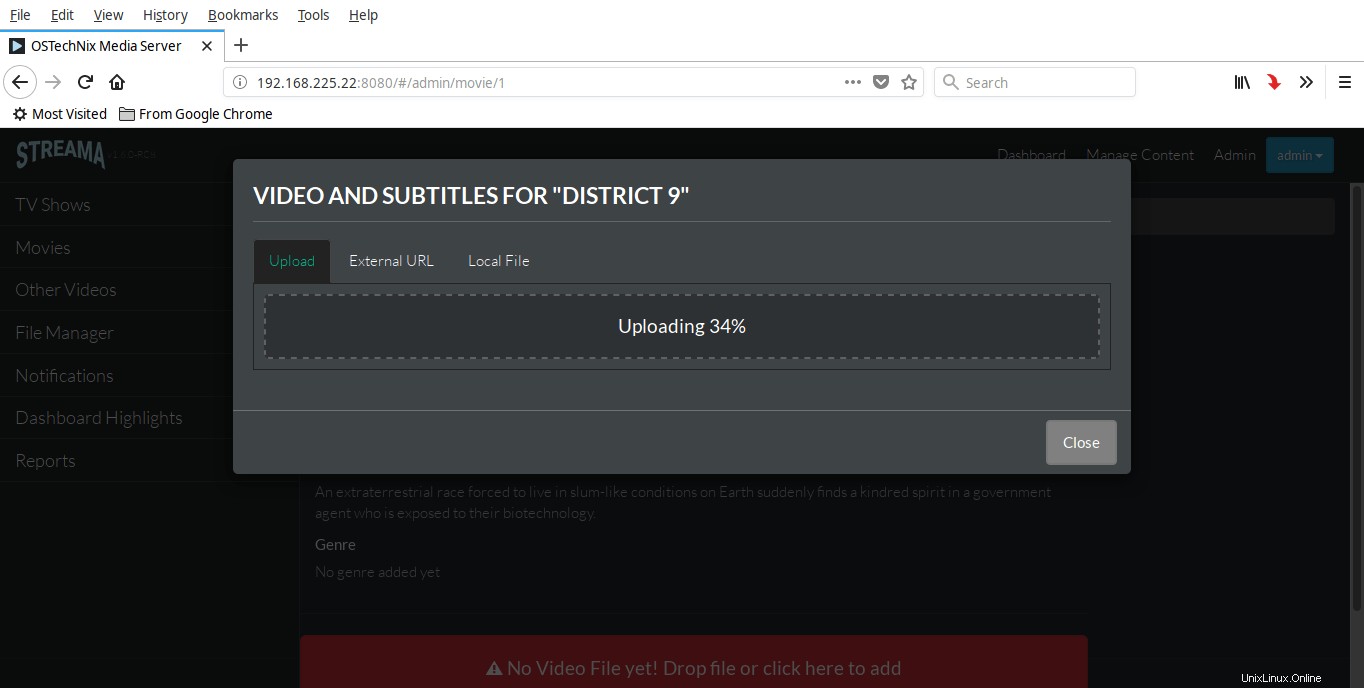
Cargando película en Streama
Una vez que se completa la carga, puede ver los detalles de la película cargada. Haga clic en las tres líneas horizontales junto a la película si desea editar/modificar los detalles de la película.
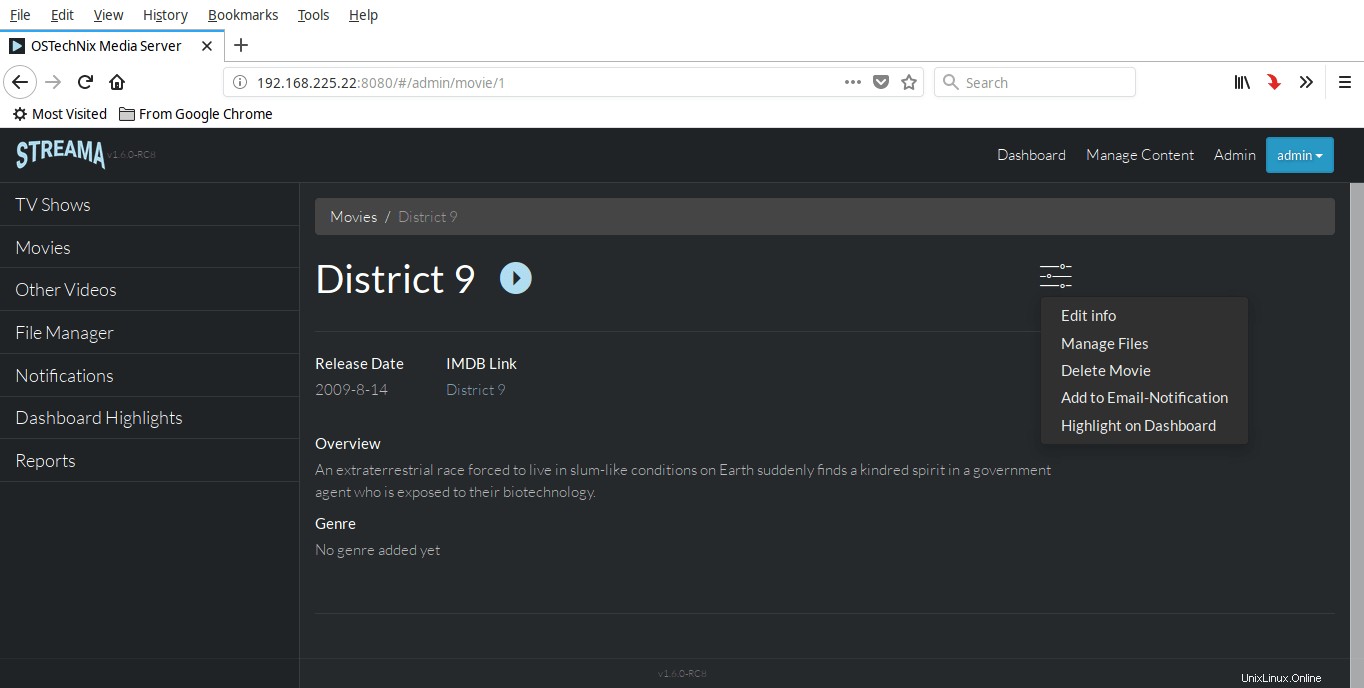
Editar detalles de la película en Streama
Del mismo modo, puedes crear programas de TV, videos y audios.
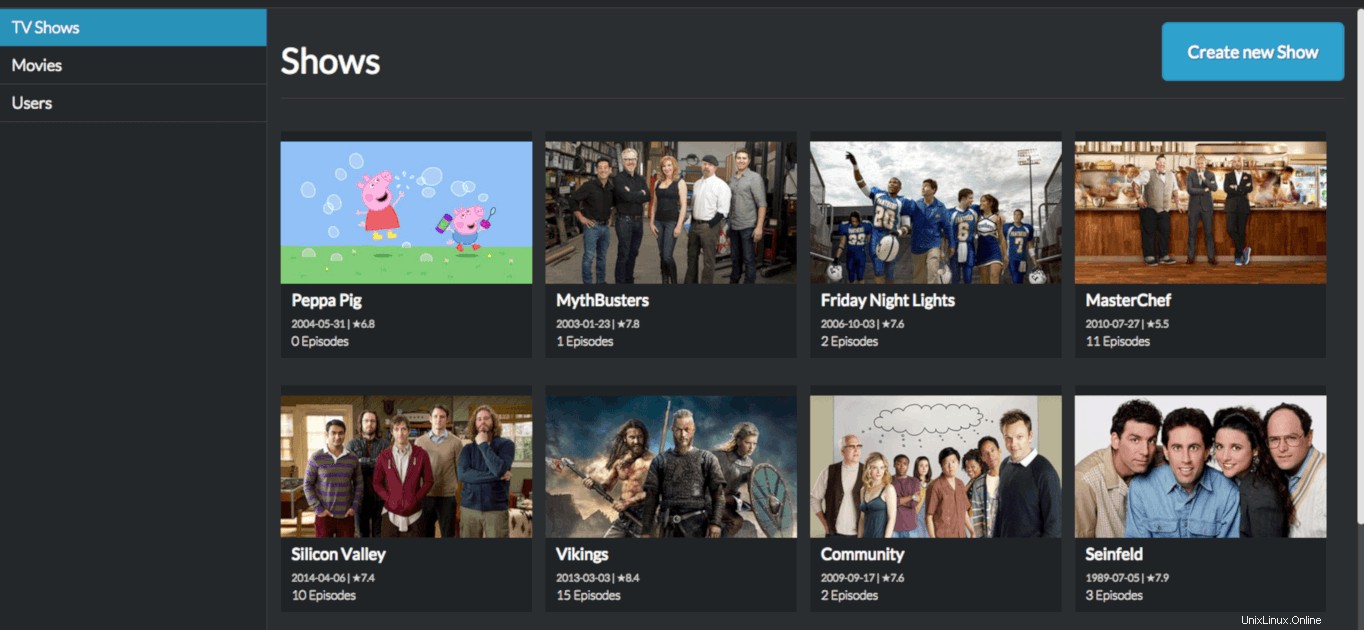
Colección de programas de TV en Streama
Y también las películas/espectáculos comienzan a aparecer en la pantalla de inicio de su tablero. Simplemente haga clic en él para reproducir el video y disfrutar de la experiencia de Netflix directamente desde su escritorio Linux.
Para obtener más detalles, consulte el sitio web oficial del producto.
Lectura relacionada:
- Cómo configurar Linux Media Server usando Jellyfin